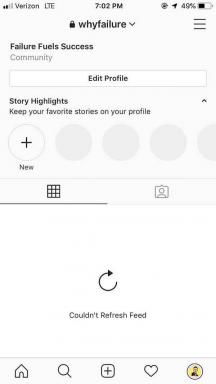Включение или отключение панели управления и приложения настроек Windows 10
Разное / / November 28, 2021
Включение или отключение панели управления и приложения настроек Windows 10: Если вы используете свой компьютер в общественных местах или делитесь своим компьютером с друзьями, вам необходимо отключить Панель управления и приложение настроек в Windows 10 для защиты вашего ПК от любого неправомерного использования или безопасности. вопросы. Кроме того, ИТ-администраторы крупных организаций, как правило, отключают панель управления и приложение настроек, чтобы защитить свою систему от любых злоупотреблений. Приложение Windows 10 Settings и панель управления предоставляют широкий спектр настроек, таких как учетные записи пользователей, конфиденциальность, настройки безопасности и т. Д., Что означает, что любой, у кого есть доступ к вашему компьютеру, может изменять эти настройки.

Вот почему важно отключить эти функции в Windows 10, и есть два способа, с помощью которых вы можете легко это сделать. Поэтому, не теряя времени, давайте посмотрим, как включить или отключить панель управления и приложение настроек Windows 10 с помощью приведенного ниже руководства.
СОДЕРЖАНИЕ
- Включение или отключение панели управления и приложения настроек Windows 10
- Метод 1. Включение или отключение панели управления и приложения настроек Windows 10 с помощью редактора реестра
- Метод 2. Включение или отключение панели управления и приложения параметров Windows 10 с помощью редактора групповой политики
Включение или отключение панели управления и приложения настроек Windows 10
Убедись в создать точку восстановления на всякий случай что-то пойдет не так.
Метод 1. Включение или отключение панели управления и приложения настроек Windows 10 с помощью редактора реестра
1. нажмите Windows Key + R, затем введите regedit и нажмите Enter.

2. перейдите к следующему разделу реестра:
HKEY_CURRENT_USER \ Программное обеспечение \ Microsoft \ Windows \ CurrentVersion \ Policies \ Explorer
3.Щелкните правой кнопкой мыши на проводнике и выберите Новое> значение DWORD (32 бита).
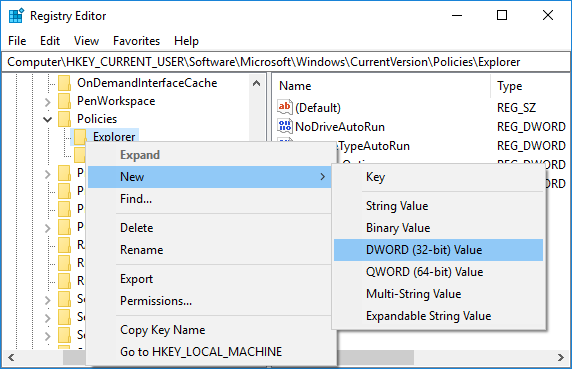
4. назовите этот вновь созданный DWORD как NoControlPanel и нажмите Enter.
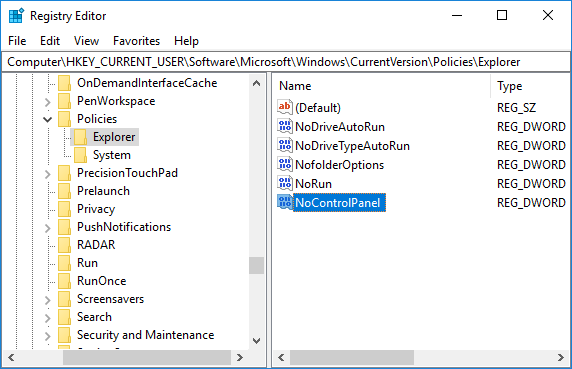
5. дважды щелкните DWORD NoControlPanel и измените его значение на 1 затем щелкните ОК.
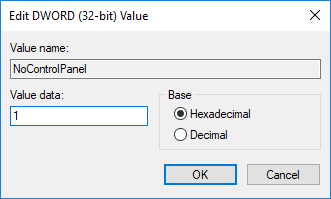
6. Аналогичным образом перейдите в следующую папку реестра и выполните шаги с 3 по 5:
HKEY_LOCAL_MACHINE \ SOFTWARE \ Microsoft \ Windows \ CurrentVersion \ Policies \ Explorer
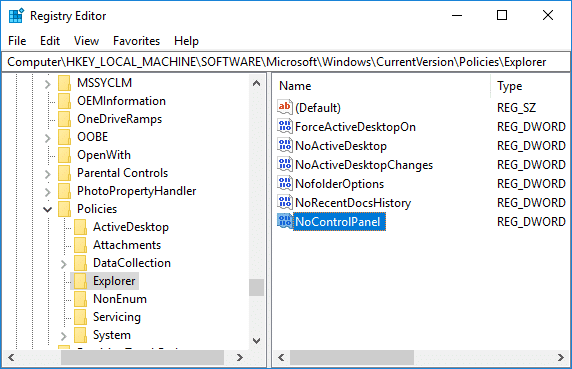
7. Закройте все и перезагрузите компьютер, чтобы сохранить изменения.
После перезагрузки вы по-прежнему сможете видеть значок панели управления и приложения настроек, но как только вы нажмете на них, вы увидите сообщение об ошибке:
«Эта операция была отменена из-за ограничений, действующих на этот компьютер. Пожалуйста, обратитесь к системному администратору."
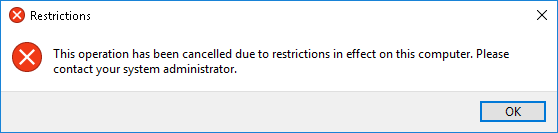
Суммируя, у вас не будет доступа к панели управления и приложению "Настройки Windows 10". Если в будущем вам потребуется включить эти функции, просто вернитесь в указанное выше расположение реестра, щелкните правой кнопкой мыши NoControlPanel DWORD и выберите «Удалить». Это Как включить или отключить панель управления и приложение настроек Windows 10 но если вы по-прежнему не можете следовать этому методу, перейдите к следующему.
Метод 2. Включение или отключение панели управления и приложения параметров Windows 10 с помощью редактора групповой политики
Примечание: Этот метод не работает для пользователей Windows 10 Home Edition, этот метод работает только с Windows 10 Pro, Education и Enterprise Edition.
1. нажмите Windows Key + R, затем введите gpedit.msc и нажмите Enter.

2. перейдите к следующему месту:
Конфигурация пользователя> Административные шаблоны> Панель управления
3. Обязательно выберите Панель управления затем в правой части окна дважды щелкните «Запретить доступ к Панели управления и настройкам ПК" политика.
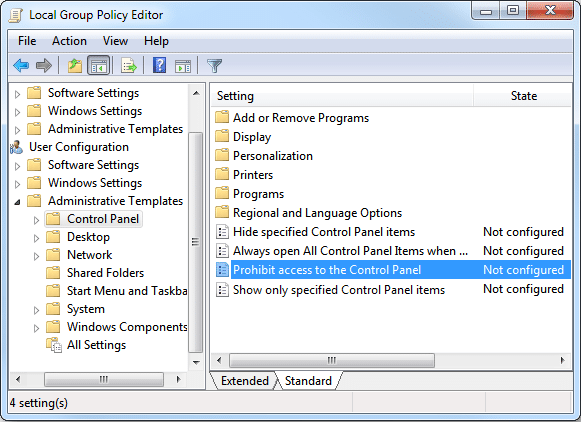
4. Выберите «Включено»В настройках политики, затем нажмите« Применить », а затем -« ОК ».
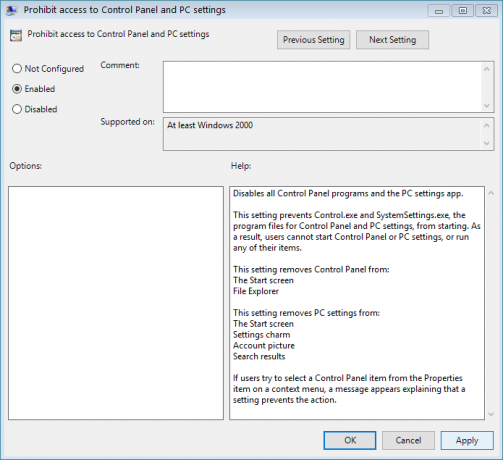
Примечание:Это отключит панель управления и настройки Windows 10.
5. Перезагрузите компьютер, чтобы сохранить изменения.
6. После перезагрузки, если вы попытаетесь получить доступ к приложению «Настройки» или панели управления, вы получите следующее сообщение «Эта операция была отменена из-за ограничений, действующих на этом компьютере. Пожалуйста, обратитесь к системному администратору.», Что, другими словами, означает отказ в доступе.
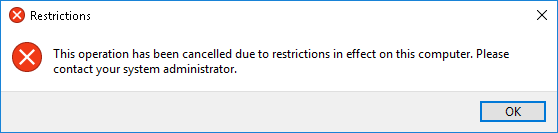
Если вам нужно включить панель управления и приложение настроек затем просто выберите "Не настроено" или "Отключено»Внутри политики« Запретить доступ к Панели управления и настройкам ПК ».
Рекомендуемые:
- Создать ярлык для всех задач панели управления в Windows 10
- Исправить элементы контекстного меню, отсутствующие при выборе более 15 файлов
- Подключение к беспроводному дисплею с помощью Miracast в Windows 10
- Включение или отключение функции общего опыта в Windows 10
Вот и вы успешно научились Как включить или отключить панель управления и приложение настроек Windows 10 но если у вас все еще есть какие-либо вопросы по этому руководству, не стесняйтесь задавать их в разделе комментариев.


![Microsoft Edge не открывается с использованием встроенной учетной записи администратора [решено]](/f/0c85c7d30a5b589b47dc6da46da87d12.png?width=288&height=384)